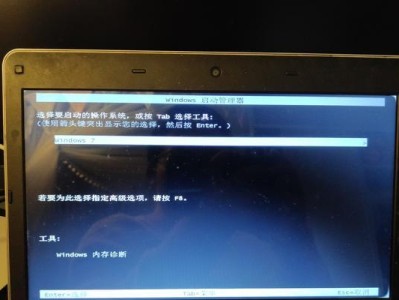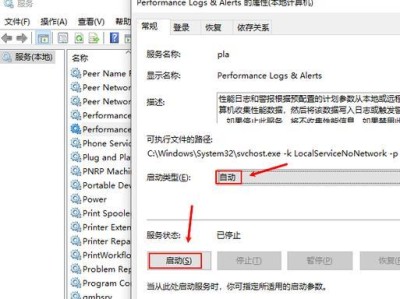电脑在使用过程中,由于各种原因可能会出现驱动错误,给我们的使用带来不便。本文将介绍解决电脑驱动错误的有效方法,帮助读者快速修复问题,提升电脑的性能和稳定性。
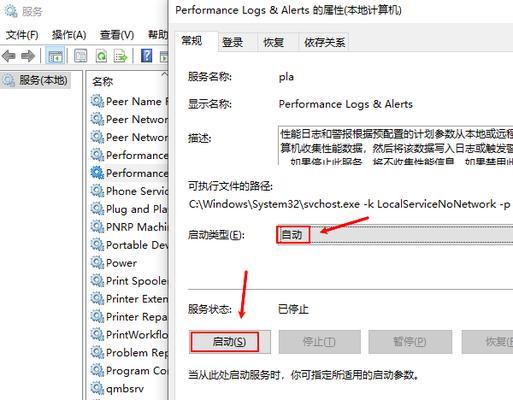
标题和
1.检查设备管理器并更新驱动
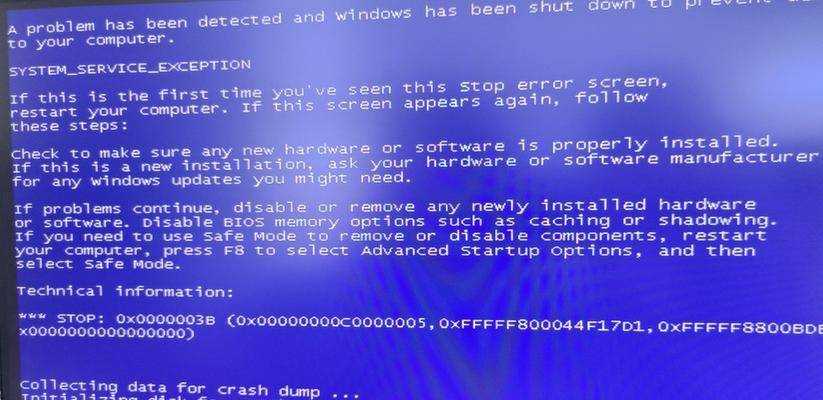
在开始菜单中搜索“设备管理器”,打开后检查是否有感叹号或问号标记的设备,右键点击选择“更新驱动程序”。这一步骤能够修复因驱动问题导致的设备故障。
2.从官方网站下载最新驱动程序
打开相关设备的官方网站,定位到支持区域或者驱动下载页面,根据设备型号和操作系统版本下载对应的最新驱动程序。最新驱动能够解决已知问题和提升性能。
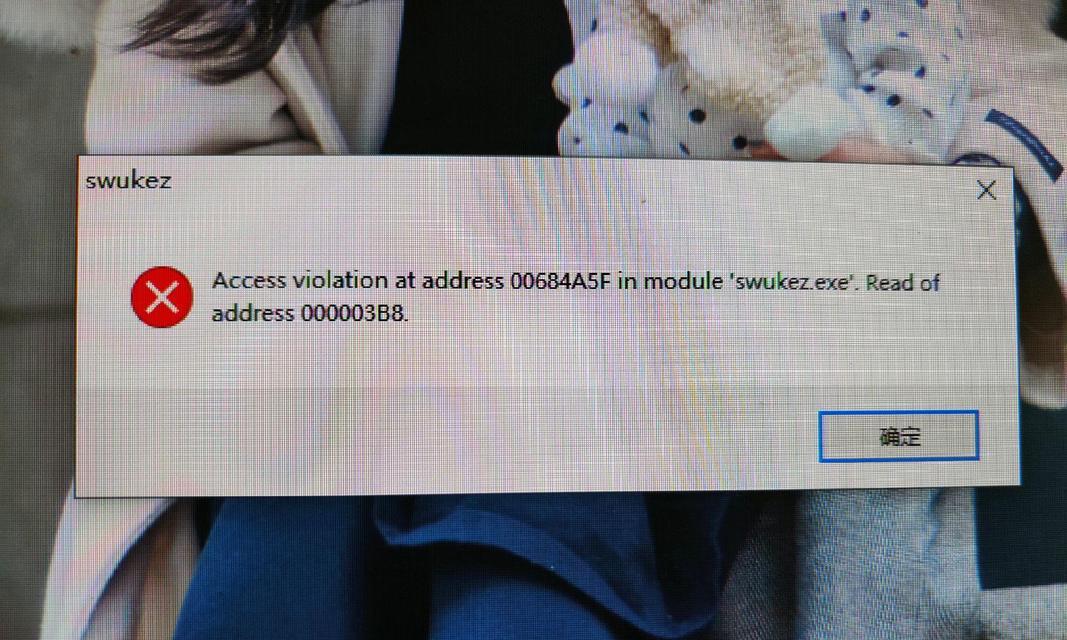
3.使用驱动管理软件自动更新
安装一款可信赖的驱动管理软件,如DriverBooster等,它能够自动扫描并更新过时或有问题的驱动,提高系统的稳定性和兼容性。
4.检查硬件设备是否正常连接
驱动错误有时也可能是因为硬件设备未正确连接引起的。检查设备的电源线、数据线等连接是否稳固,并重新插拔一次,可以解决一些驱动错误问题。
5.卸载并重新安装驱动程序
在设备管理器中找到有问题的设备,右键点击选择“卸载设备”,然后重启电脑并重新安装驱动程序。这一步骤可以清除原有驱动文件,避免残留文件导致的错误。
6.恢复系统到之前的状态
如果驱动错误是在最近安装了新驱动或软件后出现的,可以尝试使用系统还原功能将系统恢复到故障出现之前的状态,以消除驱动冲突带来的问题。
7.检查操作系统更新
有时操作系统更新也可能会影响部分驱动的兼容性。打开系统设置中的“更新与安全”选项,检查是否有可用的更新,及时安装以修复已知的驱动问题。
8.运行硬件诊断工具
一些电脑品牌提供了专门的硬件诊断工具,能够对硬件设备进行全面测试和诊断。运行这些工具可以帮助检测出可能存在的驱动错误,并提供相应修复方案。
9.清理垃圾文件和注册表
使用系统工具或第三方清理软件进行垃圾文件和无效注册表项的清理,这些废弃数据可能会导致驱动错误。清理后重新启动电脑,驱动错误可能会得到解决。
10.禁用并重新启用设备
在设备管理器中找到有问题的设备,右键点击选择“禁用设备”,然后再次右键点击选择“启用设备”。这一步骤能够刷新设备状态,有助于解决一些驱动错误。
11.检查电脑是否感染病毒
病毒感染可能会导致驱动错误,使用杀毒软件对电脑进行全盘扫描,清除潜在的病毒威胁,以保证系统的安全性和正常运行。
12.定期备份重要数据
驱动错误有时也可能导致数据丢失,定期备份重要数据可以避免这一情况发生,同时为后续修复驱动错误提供更多选择。
13.参考论坛和社区经验
在电脑爱好者论坛或社区中搜索相关问题的解决方案,很可能有其他用户分享了类似的经验和解决方法,可以从中获取有用的建议和提示。
14.寻求专业人士帮助
如果以上方法无法解决驱动错误问题,可以咨询专业人士的意见,寻求他们的帮助。他们拥有更深入的专业知识和经验,能够为您提供个性化的解决方案。
15.保持系统更新和维护
为了避免驱动错误再次发生,应定期检查和更新电脑系统以及相关驱动。此外,合理使用电脑、定期清理和优化系统也是保持电脑稳定运行的重要手段。
驱动错误对电脑的正常运行有很大的影响,但通过检查设备管理器、更新驱动程序、使用驱动管理软件等一系列有效方法,我们可以快速修复问题,并提升电脑的性能和稳定性。同时,保持系统的更新和维护也是预防驱动错误的重要手段。